Apple Magic Keyboard Bruksanvisning
Apple
Tangentbord
Magic Keyboard
Läs gratis den bruksanvisning för Apple Magic Keyboard (6 sidor) i kategorin Tangentbord. Guiden har ansetts hjälpsam av 33 personer och har ett genomsnittsbetyg på 4.6 stjärnor baserat på 17 recensioner. Har du en fråga om Apple Magic Keyboard eller vill du ställa frågor till andra användare av produkten? Ställ en fråga
Sida 1/6
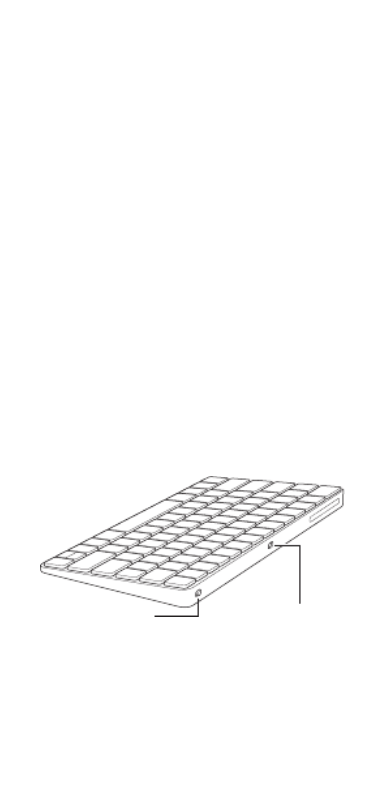
22 Nederlands
Welkom bij uwl
Apple Magic Keyboard
Het Apple Magic Keyboard heeft een
oplaadbare batterij en gebruikt
Bluetooth®-technologie voor een draadloze
verbinding met uw Mac.
In deze handleiding leest u hoe u het Magic
Keyboard kunt koppelen, de werking ervan
aanpast, de batterij oplaadt en OS X bijwerkt.
De software bijwerken
Om alle functies van het Magic Keyboard te
kunnen gebruiken, moet u uw Mac bijwerken
naar OS X versie 10.11 of hoger.
Kies Apple-menu > ‘App Store’ om te zien of
er een nieuwere versie van OS X beschikbaar
is. Volg de instructies op het scherm om OS X
bij te werken.
Het Magic Keyboard configureren
Lightning-poortAan/uit-schakelaar
Gebruik de meegeleverde Lightning-naar-USB-
kabel. Sluit het Lightning-uiteinde aan op de
Lightning-poort van het toetsenbord en het
USB-uiteinde op een USB-poort op de Mac.
Produktspecifikationer
| Varumärke: | Apple |
| Kategori: | Tangentbord |
| Modell: | Magic Keyboard |
| Färg på produkten: | Rood |
| Non-stick beläggning: | Ja |
| Antal våfflor: | 6 wafel(s) |
| Våffelform: | Driehoek |
Behöver du hjälp?
Om du behöver hjälp med Apple Magic Keyboard ställ en fråga nedan och andra användare kommer att svara dig
Tangentbord Apple Manualer

7 Januari 2025

15 Augusti 2024

9 Augusti 2024

2 Augusti 2024

28 Juli 2024
Tangentbord Manualer
- Nedis
- Schubert
- Roline
- Tripp Lite
- HP
- InLine
- Akai
- Elgato
- SPC
- Adj
- Bakker Elkhuizen
- Connect IT
- Leotec
- Sequenz
- CTA Digital
Nyaste Tangentbord Manualer

19 Oktober 2025

19 Oktober 2025

19 Oktober 2025

10 Oktober 2025

10 Oktober 2025

10 Oktober 2025

9 Oktober 2025

9 Oktober 2025

9 Oktober 2025

9 Oktober 2025